Se aplica A: WatchGuard Advanced EPDR, WatchGuard EPDR, WatchGuard EDR , WatchGuard EPP, WatchGuard EDR Core
La sección Mis Listados de la página Estado proporciona enlaces rápidos a listas detalladas filtradas para obtener información específica. La mayoría de los mosaicos del panel de control tienen una lista asociada, por lo que puede ver rápidamente la información en un gráfico en el mosaico, y luego obtener más detalles de la lista.
Algunas listas predefinidas aparecen de forma predeterminada en el panel izquierdo. Haga clic en ![]() junto a una lista para abrir el menú de opciones. Desde el menú de opciones, puede hacer una copia de una lista, cambiarle el nombre, eliminarla, exportarla a un archivo CSV, y programar y enviar por correo electrónico un informe de los resultados de la lista.
junto a una lista para abrir el menú de opciones. Desde el menú de opciones, puede hacer una copia de una lista, cambiarle el nombre, eliminarla, exportarla a un archivo CSV, y programar y enviar por correo electrónico un informe de los resultados de la lista.
Diferentes áreas de funciones pueden incluir más detalles en el archivo exportado que otras funciones.
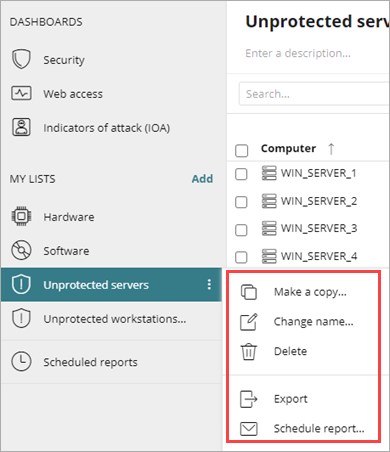
Agregar una Lista
Para acceder rápidamente, agregue nuevas listas en el panel izquierdo.
Las listas disponibles que puede agregar son diferentes para WatchGuard Advanced EPDR, EPDR, EDR, EDR Core y EPP.
Para agregar una lista a Mis Listados:
- En WatchGuard Cloud, seleccione Monitorizar > Endpoints.
- Seleccione Estado.
- En la sección Mis Listados, haz clic en Añadir.
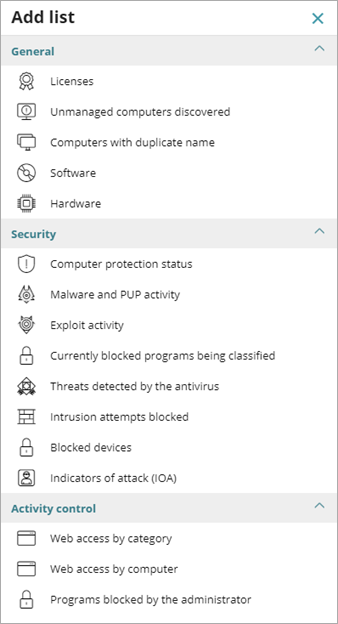
- Seleccione una lista predefinida.
Las listas predefinidas disponibles difieren para cada producto de WatchGuard Endpoint Security.
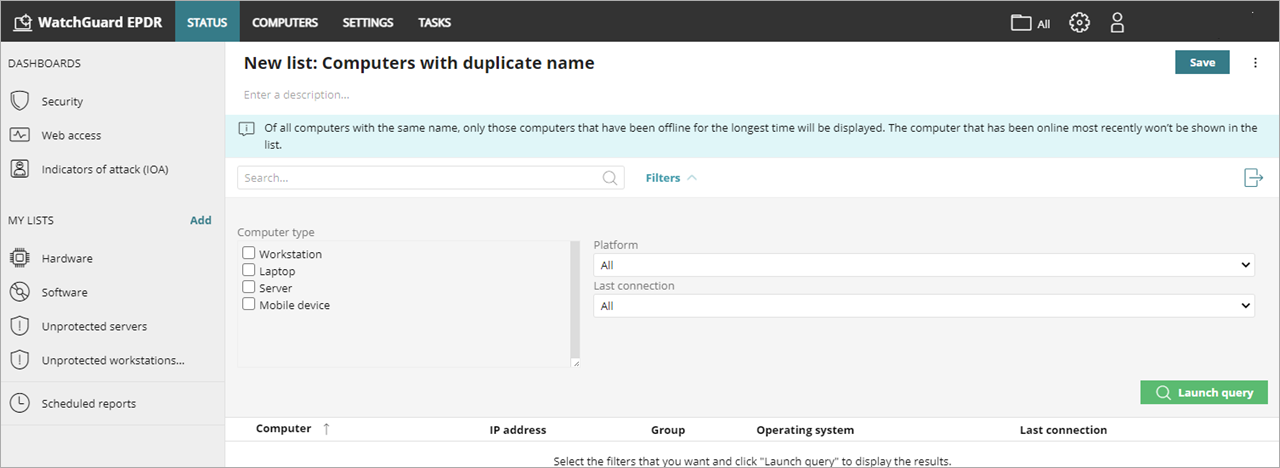
- Escriba un nuevo Nombre para la lista, si es necesario.
- Ingrese una descripción, si es necesario.
- Edite los filtros para la lista, si es necesario.
- Para ver los resultados del filtro, haga clic en Lanzar la Consulta.
Los resultados aparecen en la tabla al final de la página. - Para exportar los resultados a un archivo CSV, haga clic en
 .
. - Para programar un informe de la lista seleccionada, haga clic en
 .
. - Haga clic en Guardar.
La lista nueva aparece en la sección Mis Listados.
Copiar o Eliminar una Lista
Para copiar o eliminar una lista:
- Seleccione Estado.
- En la sección Mis Listados, seleccione la lista que desea eliminar o copiar.
- En la esquina superior derecha, haga clic en
 y seleccione Copiar o Eliminar.
y seleccione Copiar o Eliminar.
Si elimina una lista predefinida, no podrá restaurarla.